В Adobe Premiere Pro CC 2017.1 появилась новая интересная функция: возможность загружать и продавать собственные стоковые кадры прямо через платформу. В этом руководстве вы узнаете, как использовать эту функцию, чтобы не только создавать креативный контент, но и зарабатывать на нем. Давайте начнем прямо сейчас.
Основные моменты
- Вы можете загружать последовательности своих проектов непосредственно в виде клипов.
- С помощью новой функции можно создавать целевые сезонные материалы или специальные клипы для продаж.
- Для экспорта и загрузки медиафайлов необходимо использовать Adobe Media Encoder.
- Сначала вы должны зарегистрироваться на сайте Adobe Stock в качестве участника и принять соответствующие условия.
Пошаговое руководство
В этом руководстве мы рассмотрим отдельные шаги, необходимые для продажи собственных материалов через Adobe Stock.
Шаг 1: Запустите Adobe Premiere Pro
Откройте Adobe Premiere Pro CC 2017 .1 и убедитесь, что у вас установлена последняя версия обновления.
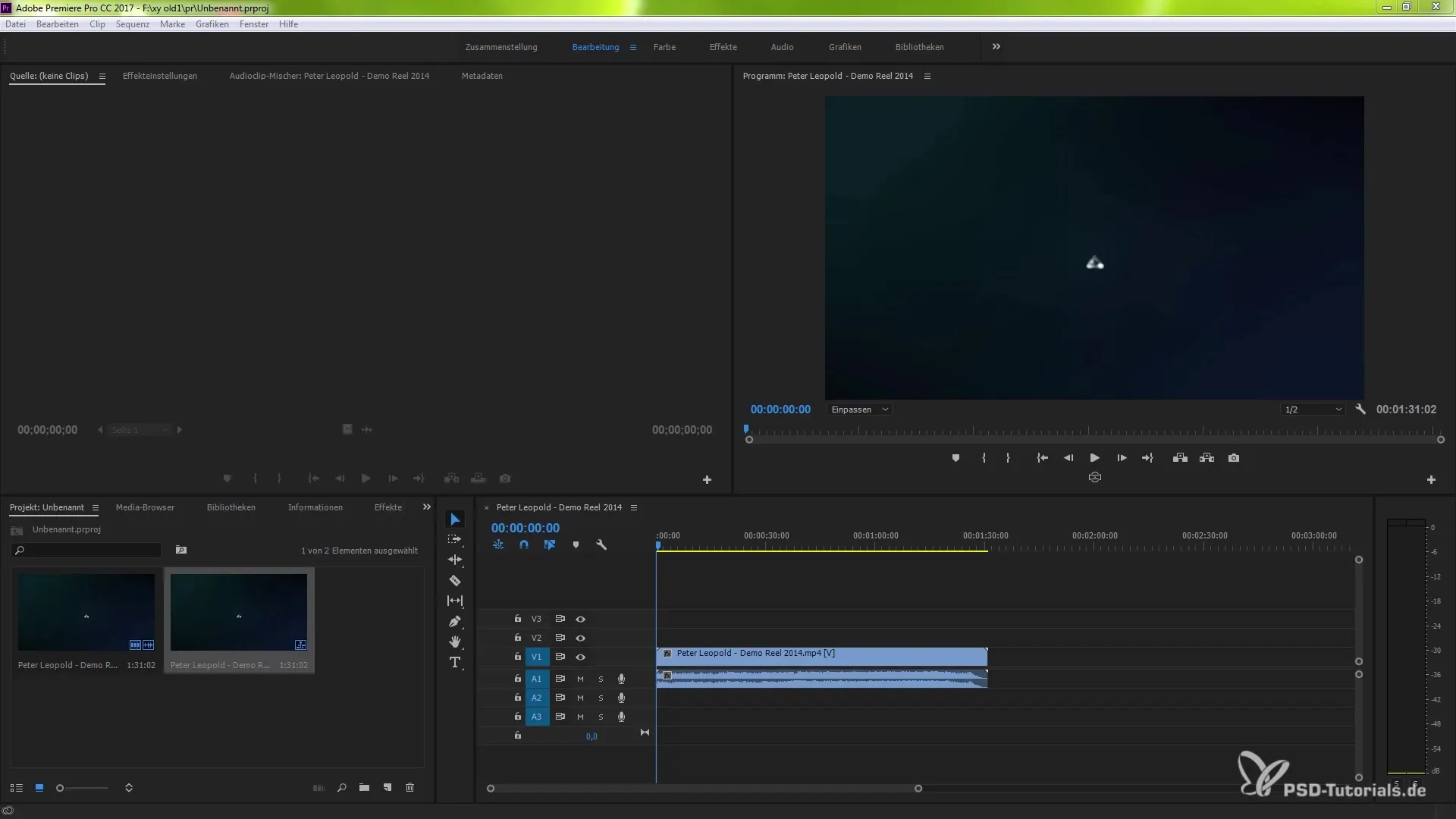
Шаг 2: Создайте проект или откройте существующий проект
Если вы хотите начать новый проект, вы можете сделать это прямо сейчас. Также можно открыть существующий проект, в котором уже есть клипы или последовательности.
Шаг 3: Активируйте представление списка
Активируйте вид списка, нажав на соответствующую кнопку переключения в левом нижнем углу окна. Так вам будет проще следить за своими проектами.
Шаг 4: Вызовите функцию экспорта
Находясь в режиме просмотра списка, щелкните на своем проекте, чтобы запустить функцию экспорта. Для этого перейдите в "Файл", затем в "Экспорт" и, наконец, в "Медиа".
Шаг 5: Установите Media Encoder
Убедитесь, что у вас установлен Adobe Media Encoder. Он необходим для экспорта проектов и может быть получен бесплатно через Adobe Cloud.
Шаг 6: Выберите параметры экспорта
Выберите формат, в который вы хотите экспортировать свой клип. Распространенным форматом является H.264, идеально подходящий для различных онлайн-платформ. В зависимости от ваших потребностей вы можете выбрать предопределенный шаблон, например "YouTube" или "Vimeo".
Шаг 7: Дополнительные настройки экспорта
После выбора формата вы можете настроить дополнительные параметры экспорта. Здесь вы можете решить, нужно ли экспортировать еще и аудио, а также настроить дополнительные параметры для коррекции соотношения сторон.
Шаг 8: Определение пользовательской области
У вас есть возможность определить пользовательскую область для экспорта. Выберите определенный диапазон клипов или всю последовательность, чтобы убедиться, что все экспортировано правильно.
Шаг 9: Добавить в очередь
На этом этапе вы можете решить, хотите ли вы экспортировать проект напрямую или добавить его в очередь для многократного экспорта. Эта функция особенно полезна, если вы хотите загрузить несколько клипов одновременно.
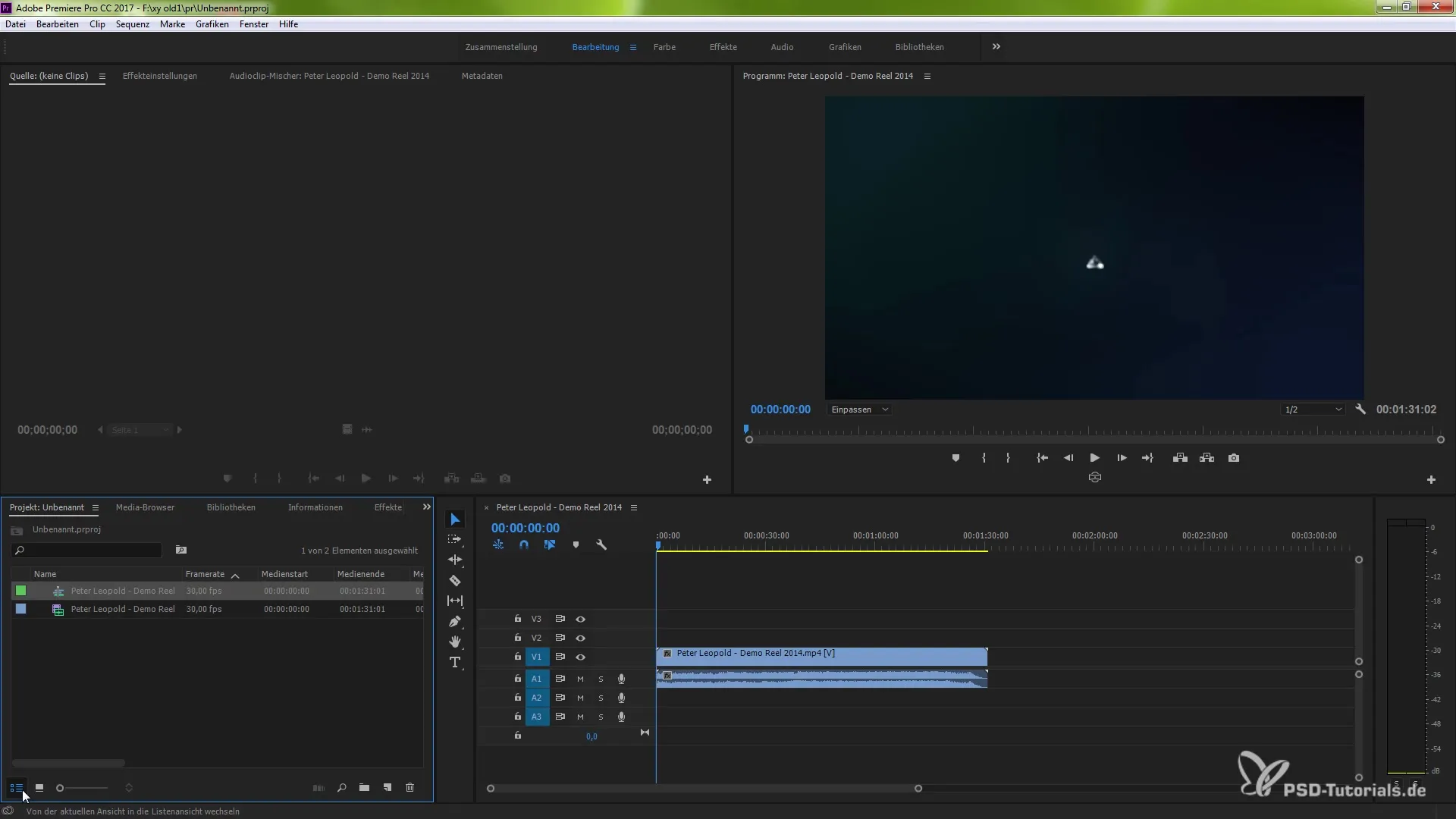
Шаг 10: Зарегистрируйтесь в качестве соавтора в Adobe Stock
Прежде чем загружать материал, необходимо зарегистрироваться в качестве контрибьютора в Adobe Stock. Перейдите по ссылке, чтобы попасть на страницу регистрации.
Шаг 11: Примите условия и положения
После того как вы перейдете на страницу, посвященную контрибьюторам, вы должны подтвердить, что принимаете правила и условия. В этой стране вы также должны подтвердить, что вам больше 18 лет и вы обладаете соответствующими правами на ваши видео.
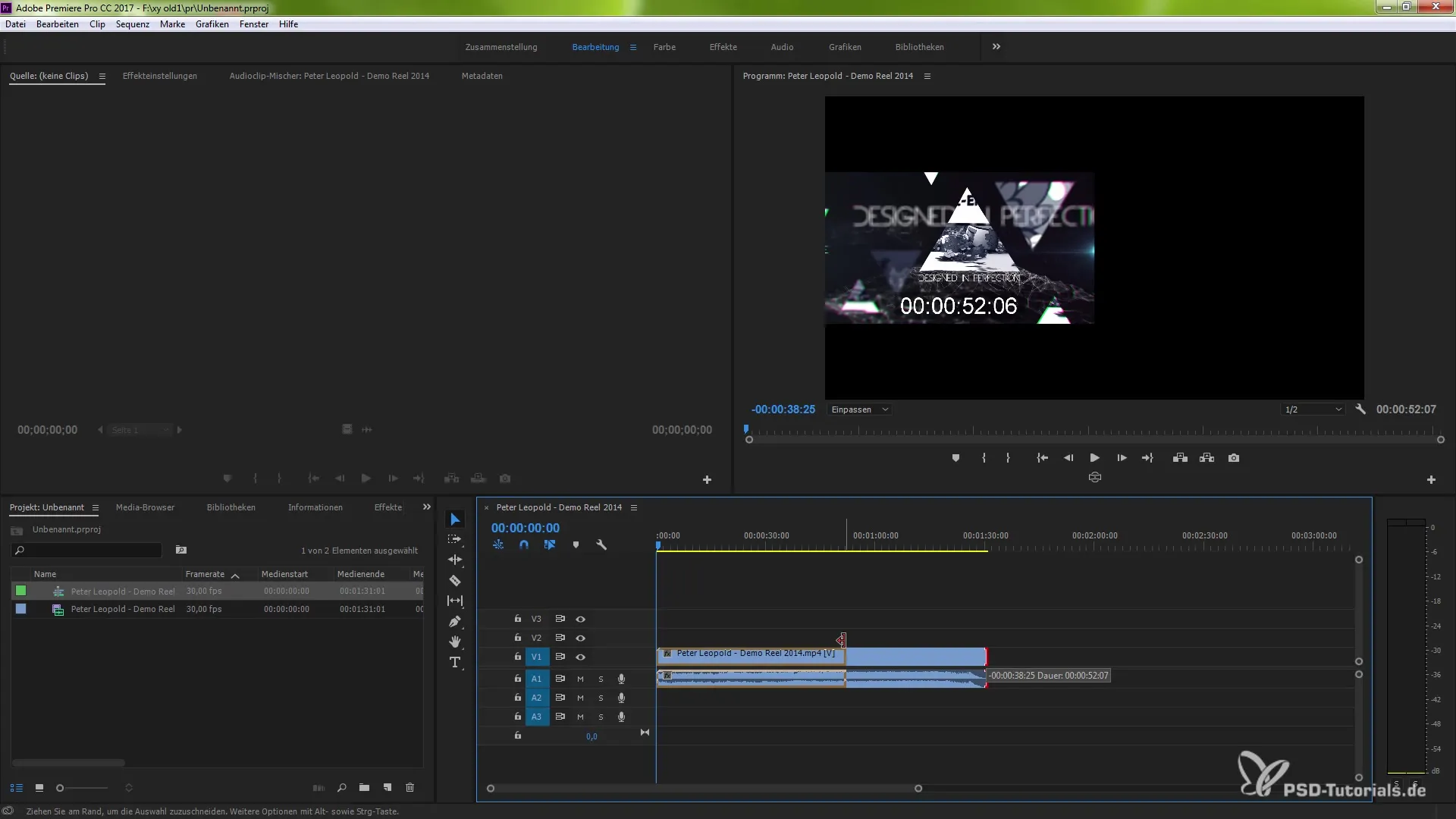
Шаг 12: Загрузка материала
Теперь вы готовы к загрузке материала. Загруженное видео появится непосредственно в Adobe Stock и станет доступным для покупателей.

Резюме - Adobe Premiere Pro CC 2017.1: эффективная продажа стоковых материалов
Благодаря новым возможностям Adobe Premiere Pro CC 2017.1 создавать и продавать собственные стоковые материалы стало проще, чем когда-либо. Шаги, которые необходимо выполнить, просты и позволяют вам заниматься творчеством и получать доход на стороне.
Часто задаваемые вопросы
Как загрузить Adobe Premiere Pro CC 2017.1?Вы можете загрузить программу через Adobe Creative Cloud, войдя в систему с помощью своих данных доступа.
Какие форматы я могу выбрать для экспорта?Вы можете выбрать H.264, MPEG-2 и QuickTime, в зависимости от предполагаемого использования вашего материала.
Нужно ли мне дополнительное программное обеспечение для загрузки на Adobe Stock?Да, для успешного экспорта видео требуется Adobe Media Encoder.
Сколько времени потребуется для того, чтобы мое видео стало доступно на Adobe Stock?После загрузки видео может пройти некоторое время, прежде чем оно будет одобрено и отображено на платформе.
Нужно ли мне предоставлять налоговую информацию, чтобы работать в качестве контрибьютора? Да, в качестве контрибьютора вам обычно требуется налоговая информация для получения вознаграждения.


